VPN คืออะไร ข้อดีและข้อเสียของ VPN เครือข่ายส่วนตัวเสมือน

VPN คืออะไร มีข้อดีข้อเสียอะไรบ้าง? มาพูดคุยกับ WebTech360 เกี่ยวกับนิยามของ VPN และวิธีนำโมเดลและระบบนี้ไปใช้ในการทำงาน
SSDมีข้อดีมากมายเหนือฮาร์ดไดรฟ์แบบแม่เหล็กแบบดั้งเดิม ซึ่งเป็นสาเหตุที่หลายๆ คนจึงอัปเกรดมาใช้โซลูชันการจัดเก็บข้อมูลอันเหนือกว่านี้
SSD มีปัญหาทั่วไปคือระบบปฏิบัติการ Windows ไม่รู้จัก หากเป็นเช่นนี้ SSD ของคุณอาจไม่ปรากฏบนพีซีเครื่องนี้ File Explorerและการจัดการดิสก์แม้ว่าจะเชื่อมต่อกับคอมพิวเตอร์อย่างถูกต้องก็ตาม
ปัญหานี้อาจสร้างปัญหาโดยเฉพาะเมื่อตั้งค่า SSD อ่านบทความต่อไปนี้เพื่อเรียนรู้วิธีแก้ไขปัญหาการตรวจจับ SSD ใน Windows
1. ตรวจสอบให้แน่ใจว่าติดตั้ง SSD อย่างถูกต้อง
นี่อาจฟังดูพื้นฐาน แต่เป็นไปได้ที่ SSD ของคุณไม่ได้รับการติดตั้งอย่างถูกต้อง ส่งผลให้คอมพิวเตอร์ไม่ตรวจพบ SSD การแก้ไขอาจแตกต่างกันไป ขึ้นอยู่กับประเภทของ SSD ที่คุณติดตั้ง


2. ตรวจสอบการตั้งค่า SSD ใน BIOS
นอกจากนี้ ยังเป็นไปได้ว่าคุณได้ติดตั้ง SSD อย่างถูกต้องแล้ว แต่พีซีของคุณยังไม่ตรวจพบ SSD นั้น เข้าสู่ BIOS โดยใช้คีย์เฉพาะที่แสดงขึ้นเมื่อบูตพีซี จากนั้นตรวจสอบว่าการตั้งค่า BIOS ได้รับการกำหนดค่าอย่างถูกต้องเพื่อตรวจจับ SSD ใหม่ของคุณ
ก่อนอื่น ตรวจสอบว่า BIOS ตรวจพบ SSD ของคุณหรือไม่ คุณจะต้องไปที่ส่วนจัดเก็บข้อมูลหรือการกำหนดค่า BIOS ซึ่งจะแตกต่างกันไปตามผู้ผลิตเมนบอร์ดแต่ละราย ยืนยันว่า SSD ของคุณอยู่ในรายการไดรฟ์
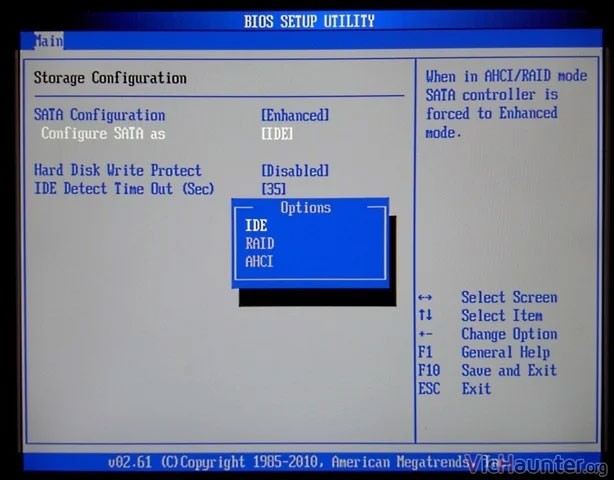
หากไม่มีอยู่ในรายการ แสดงว่าไดรฟ์มีข้อบกพร่อง หรือคุณต้องเปลี่ยนการตั้งค่าเพิ่มเติมบางอย่าง นำทางกลับไปยังส่วนที่จัดเก็บข้อมูลใน BIOS และค้นหาการตั้งค่าที่เกี่ยวข้องกับการกำหนดค่า SATA หากคุณใช้งาน SSD แบบ SATA คุณอาจต้องลองตัวเลือกอื่นในการกำหนดค่า SATA: AHCI, IDE หรือโหมดความเข้ากันได้ บันทึกการเปลี่ยนแปลงของคุณและรีสตาร์ทคอมพิวเตอร์ของคุณ ตรวจสอบว่า SSD ปรากฏขึ้นใน Windows หรือไม่
3. เริ่มต้นใช้งานไดร์ฟ SSD
เมื่อคุณได้รับ SSD ใหม่ คุณต้องเริ่มต้นใช้งานก่อนจึงจะใช้งานใน Windows 10 ได้ SSD ที่ไม่มีการเริ่มต้นใช้งานจะไม่ปรากฏใน File Explorer หรือยูทิลิตี้การจัดการดิสก์
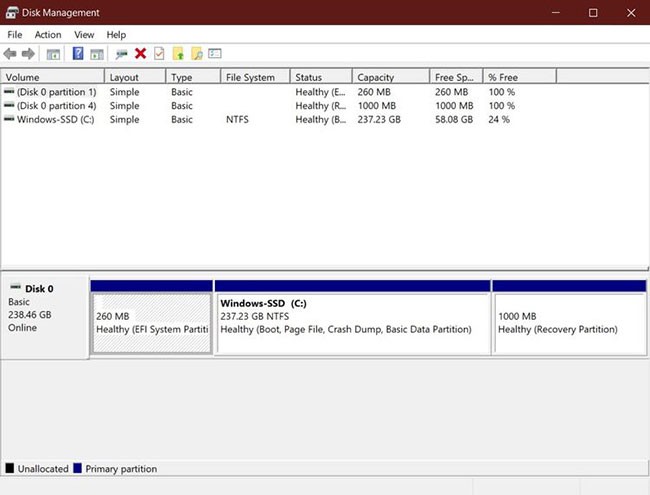
หากคุณยังไม่ได้เริ่มต้น SSD ของคุณ คุณสามารถทำตามขั้นตอนต่อไปนี้:
ขั้นตอนที่ 1:ค้นหาDisk Managementในแถบค้นหาของเมนู Start จากนั้นคลิกขวาที่รายการที่ตรงกันที่สุด แล้วเลือกRun as administrator
B2:คลิกขวาที่ SSD ที่ตรวจไม่พบ และเลือกInitialize Disk
B3: ใน กล่องโต้ตอบInitialize Diskให้เลือก SSD ที่คุณต้องการเริ่มต้น และเลือกประเภทพาร์ติชัน
B4:คลิกตกลงเพื่อเริ่มกระบวนการเริ่มต้นไดรฟ์
B5:หลังจากเสร็จสิ้นขั้นตอนที่ 4 แล้ว ให้กลับไปที่Disk Managementคลิกขวาที่โวลุ่ม SSD และเลือกNew Simple Volume
B6:ปฏิบัติตามคำแนะนำบนหน้าจอเพื่อกำหนดไดรฟ์ SSD และอักษรไดรฟ์
หลังจากเริ่มต้น SSD แล้ว คุณควรรีสตาร์ทพีซีของคุณเพื่อให้การเปลี่ยนแปลงสามารถเกิดขึ้นได้อย่างถูกต้อง หลังจากรีบูตแล้วWindows 10จะตรวจพบ SSD และคุณสามารถเข้าถึงได้ผ่าน File Explorer
4. ระบุหรือเปลี่ยนอักษรไดรฟ์
เหตุผลทั่วไปที่ Windows 10 ไม่รู้จัก SSD ก็คือ อักษรไดรฟ์ขัดแย้งกันหรือหายไป คุณสามารถแก้ไขปัญหานี้ได้อย่างรวดเร็วโดยการเปลี่ยนหรือกำหนดอักษรไดรฟ์ใหม่ให้กับ SSD ในยูทิลิตี้การจัดการดิสก์
หากต้องการเปลี่ยนอักษรไดรฟ์ของ SSD:
ขั้นตอนที่ 1:ค้นหาDisk Managementในแถบค้นหาของเมนู Start จากนั้นคลิกขวาที่ตัวเลือกที่เหมาะสมที่สุด แล้วเลือกRun as administrator
B2:คลิกขวาที่ไดรฟ์ SSD และเลือกเปลี่ยนอักษรไดรฟ์และเส้นทาง
B3:คลิกเพิ่มหากไม่มีอักษรไดรฟ์หรือเปลี่ยนแปลงเพื่อแก้ไขอักษรไดรฟ์ที่มีอยู่
B4:เลือกไดรฟ์ใหม่จากเมนูแบบดรอปดาวน์ และคลิกตกลงเพื่อให้การเปลี่ยนแปลงมีผล
หลังจากทำตามขั้นตอนข้างต้นแล้ว คุณสามารถรีสตาร์ทพีซี และ Windows จะตรวจพบ SSD จากนั้นคุณสามารถเข้าถึง SSD ผ่านทาง File Explorer ได้
5. อัปเดตไดรเวอร์ตัวควบคุมหน่วยความจำ
ก่อนจะดำเนินการแก้ไขที่ลึกซึ้งยิ่งขึ้น คุณต้องตรวจสอบให้แน่ใจก่อนว่าไดรเวอร์ตัวควบคุมหน่วยความจำของคุณเป็นเวอร์ชันล่าสุดแล้ว ไดรเวอร์ที่ล้าสมัยอาจทำให้อุปกรณ์ไม่ทำงานอย่างถูกต้อง และอาจนำไปสู่สาเหตุที่ Windows ไม่ตรวจพบ SSD
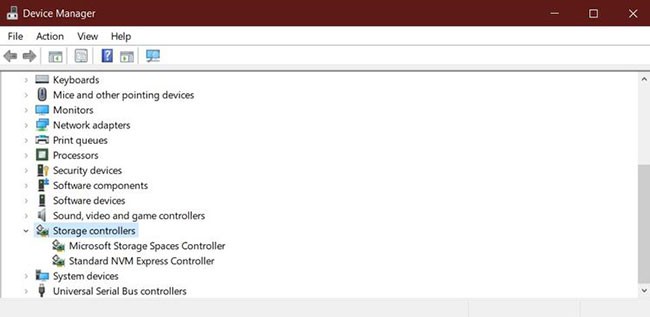
หากต้องการอัพเดตไดรเวอร์ตัวควบคุมอุปกรณ์หน่วยความจำ:
ขั้นตอนที่ 1:เปิดตัวจัดการอุปกรณ์จากเมนูเริ่ม
B2:ค้นหาตัวควบคุมการจัดเก็บข้อมูลและขยายกลุ่ม
B3:คลิกขวาที่ตัวควบคุมอุปกรณ์หน่วยความจำและเลือกอัปเดตไดรเวอร์
ขั้นตอนที่ 4:เลือกค้นหาโดยอัตโนมัติสำหรับซอฟต์แวร์ไดรเวอร์ที่อัปเดต
Windows จะติดตั้งการอัปเดตที่มีอยู่โดยอัตโนมัติ จากนั้นคุณสามารถรีสตาร์ทพีซีของคุณและเปิด File Explorer หรือเครื่องมือ Disk Management เพื่อตรวจสอบว่า Windows 10 ตรวจพบ SSD หรือไม่
6. ฟอร์แมตไดร์ฟ SSD
ทางเลือกสุดท้ายคือการฟอร์แมต SSD เพื่อแก้ไขความขัดแย้งที่อาจเกิดขึ้น ข้อเสียเพียงประการเดียวของโซลูชันนี้คือคุณจะสูญเสียข้อมูลทั้งหมดในไดรฟ์หากไดรฟ์ที่คุณเพิ่งติดตั้งไม่ใช่ไดรฟ์ใหม่
เมื่อคุณได้สำรองข้อมูลใดๆ ที่ต้องการเก็บไว้แล้ว ให้กลับไปที่การจัดการดิสก์ คลิกขวาที่ SSD แล้วคลิกฟอร์แมตตั้งชื่อไดรฟ์และเลือกระบบไฟล์ (NTFS ทำงานได้ดีสำหรับคนส่วนใหญ่) เลือกขนาดการจัดสรรเริ่มต้น ทำเครื่องหมายที่ช่องข้างๆฟอร์แมตด่วนและกดตกลงเพื่อเริ่มกระบวนการ
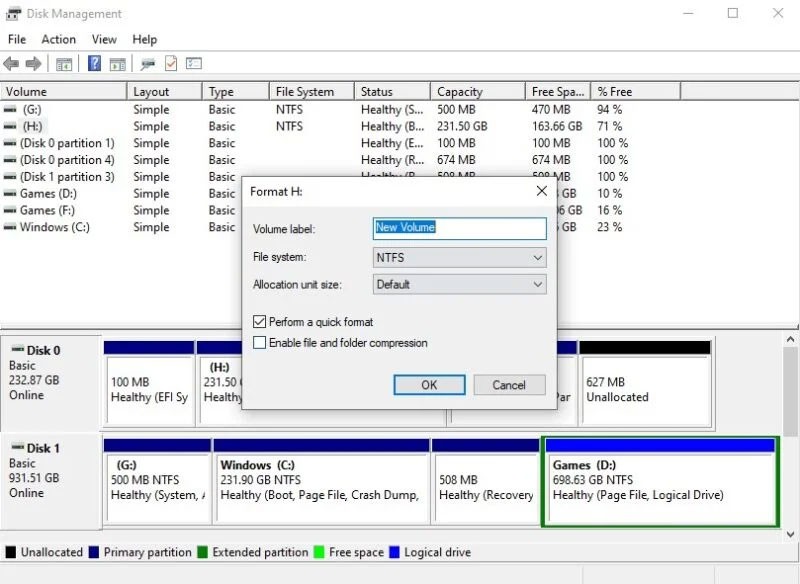
เมื่อกระบวนการฟอร์แมตเสร็จสมบูรณ์แล้ว คุณจะสามารถดูไดรฟ์ของคุณใน File Explorer ได้ หากไม่เป็นเช่นนั้น ให้รีสตาร์ทคอมพิวเตอร์ของคุณและตรวจสอบอีกครั้ง
ขอให้โชคดีในการแก้ไขข้อผิดพลาด!
VPN คืออะไร มีข้อดีข้อเสียอะไรบ้าง? มาพูดคุยกับ WebTech360 เกี่ยวกับนิยามของ VPN และวิธีนำโมเดลและระบบนี้ไปใช้ในการทำงาน
Windows Security ไม่ได้แค่ป้องกันไวรัสพื้นฐานเท่านั้น แต่ยังป้องกันฟิชชิ่ง บล็อกแรนซัมแวร์ และป้องกันไม่ให้แอปอันตรายทำงาน อย่างไรก็ตาม ฟีเจอร์เหล่านี้ตรวจจับได้ยาก เพราะซ่อนอยู่หลังเมนูหลายชั้น
เมื่อคุณเรียนรู้และลองใช้ด้วยตัวเองแล้ว คุณจะพบว่าการเข้ารหัสนั้นใช้งานง่ายอย่างเหลือเชื่อ และใช้งานได้จริงอย่างเหลือเชื่อสำหรับชีวิตประจำวัน
ในบทความต่อไปนี้ เราจะนำเสนอขั้นตอนพื้นฐานในการกู้คืนข้อมูลที่ถูกลบใน Windows 7 ด้วยเครื่องมือสนับสนุน Recuva Portable คุณสามารถบันทึกข้อมูลลงใน USB ใดๆ ก็ได้ที่สะดวก และใช้งานได้ทุกเมื่อที่ต้องการ เครื่องมือนี้กะทัดรัด ใช้งานง่าย และมีคุณสมบัติเด่นดังต่อไปนี้:
CCleaner สแกนไฟล์ซ้ำในเวลาเพียงไม่กี่นาที จากนั้นให้คุณตัดสินใจว่าไฟล์ใดปลอดภัยที่จะลบ
การย้ายโฟลเดอร์ดาวน์โหลดจากไดรฟ์ C ไปยังไดรฟ์อื่นบน Windows 11 จะช่วยให้คุณลดความจุของไดรฟ์ C และจะช่วยให้คอมพิวเตอร์ของคุณทำงานได้ราบรื่นยิ่งขึ้น
นี่เป็นวิธีเสริมความแข็งแกร่งและปรับแต่งระบบของคุณเพื่อให้การอัปเดตเกิดขึ้นตามกำหนดการของคุณเอง ไม่ใช่ของ Microsoft
Windows File Explorer มีตัวเลือกมากมายให้คุณเปลี่ยนวิธีดูไฟล์ สิ่งที่คุณอาจไม่รู้ก็คือตัวเลือกสำคัญอย่างหนึ่งถูกปิดใช้งานไว้ตามค่าเริ่มต้น แม้ว่าจะมีความสำคัญอย่างยิ่งต่อความปลอดภัยของระบบของคุณก็ตาม
ด้วยเครื่องมือที่เหมาะสม คุณสามารถสแกนระบบของคุณและลบสปายแวร์ แอดแวร์ และโปรแกรมอันตรายอื่นๆ ที่อาจแฝงอยู่ในระบบของคุณได้
ด้านล่างนี้เป็นรายการซอฟต์แวร์ที่แนะนำเมื่อติดตั้งคอมพิวเตอร์ใหม่ เพื่อให้คุณสามารถเลือกแอปพลิเคชันที่จำเป็นและดีที่สุดบนคอมพิวเตอร์ของคุณได้!
การพกพาระบบปฏิบัติการทั้งหมดไว้ในแฟลชไดรฟ์อาจมีประโยชน์มาก โดยเฉพาะอย่างยิ่งหากคุณไม่มีแล็ปท็อป แต่อย่าคิดว่าฟีเจอร์นี้จำกัดอยู่แค่ระบบปฏิบัติการ Linux เท่านั้น ถึงเวลาลองโคลนการติดตั้ง Windows ของคุณแล้ว
การปิดบริการเหล่านี้บางอย่างอาจช่วยให้คุณประหยัดพลังงานแบตเตอรี่ได้มากโดยไม่กระทบต่อการใช้งานประจำวันของคุณ
Ctrl + Z เป็นปุ่มผสมที่นิยมใช้กันมากใน Windows โดย Ctrl + Z ช่วยให้คุณสามารถเลิกทำการกระทำในทุกส่วนของ Windows ได้
URL แบบย่อนั้นสะดวกในการล้างลิงก์ยาวๆ แต่ก็ซ่อนปลายทางที่แท้จริงไว้ด้วย หากคุณต้องการหลีกเลี่ยงมัลแวร์หรือฟิชชิ่ง การคลิกลิงก์นั้นโดยไม่ระวังไม่ใช่ทางเลือกที่ฉลาดนัก
หลังจากรอคอยมาอย่างยาวนาน ในที่สุดการอัปเดตหลักครั้งแรกของ Windows 11 ก็ได้เปิดตัวอย่างเป็นทางการแล้ว













